Win10 광대역 연결 설정 가이드: 광대역 연결 문제를 해결하는 방법 공유
- PHPz앞으로
- 2024-01-13 22:51:131256검색
빠른 시작, 편리한 검색 및 더욱 완벽한 기능을 갖춘 시스템인 Win10 시스템은 많은 사용자를 끌어들입니다. 그러나 설정이 좋지 않으면 일부 오류가 발생하여 사용자 경험에 영향을 미치게 되며 광대역 연결이 중단됩니다. 작동하지 않습니다. 이는 일반적인 문제 중 하나입니다. 이러한 이유로 편집기는 win10 광대역 연결 설정에 대한 그래픽 설명을 제공합니다.
대부분의 가정용 컴퓨터 사용자는 "광대역 연결" 방법을 사용하여 인터넷에 연결합니다. 그러나 win10 시스템으로 업그레이드한 후 많은 사용자는 컴퓨터에 인터넷이 없지만 설정 방법을 모릅니다. 광대역 연결. 이에 대해 무엇을 할 수 있나요? 걱정하지 마십시오. 편집자가 win10에서 광대역 연결을 설정하는 방법을 알려줄 것입니다.
win10에서 광대역 연결을 설정하는 방법
컴퓨터 왼쪽 하단에 있는 "windows 키"를 클릭하고 "설정"을 클릭하세요.
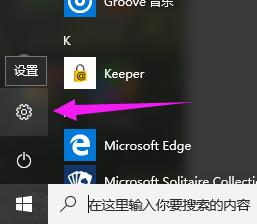
연결도 설정-1
클릭하여 "네트워크 및 인터넷" 진입

광대역 연결도-2
"다이얼"을 클릭하세요.

광대역 그림-3
"새 연결 설정"을 클릭하고 연결 옵션을 선택합니다.

win10 그림-4
여기에서 첫 번째 "Connect to the 인터넷'을 선택한 후 '다음'을 클릭하세요.

광대역 연결도-5
"광대역(PPPoE)(R)"을 클릭하여 다음 단계로 들어갑니다.

광대역 그림-6
광대역 계정과 비밀번호를 입력하고 "비밀번호 기억"을 클릭한 다음, 다음에 "연결"을 클릭하고, 다음에 연결할 때 용이하도록 "연결 이름"을 설정하세요. 찾다.

win10 그림-7
설정 후 아래의 "연결"을 클릭하면 연결에 성공하면 "인터넷에 연결되었습니다"라는 메시지가 표시됩니다.

광대역 그림-8
광대역 연결을 설정한 후 바탕화면 오른쪽 하단에 있는 컴퓨터 아이콘을 찾아 클릭하면 광대역 연결이 우리가 설정한 새로운 연결입니다 위로.

win10 그림-9
위는 win10에서 광대역 연결을 설정하는 작업 과정입니다.
위 내용은 Win10 광대역 연결 설정 가이드: 광대역 연결 문제를 해결하는 방법 공유의 상세 내용입니다. 자세한 내용은 PHP 중국어 웹사이트의 기타 관련 기사를 참조하세요!

